Desain adalah seni terapan, arsitektur, dan berbagai pencapaian kreatif lainnya yang melibatkan penataan garis, bentuk, ukuran, warna, dan nilai suatu objek berdasarkan prinsip-prinsip tertentu. Nih saya wong nga jelas membuat beberapa design yang asal-asalan yang penting mah upload aja lah: Design One Day Ful Color 1 Design One Day Ful Color 2 Jadi gimana guys... Jenis design yang saya buat dengan menggunakan app Corel draw , font dengan paduan warna yang asal-asalan ini, keren, menawan dan tentunya sangat memanjakan mata saat dipandang dengan menggunakan sedopan..
💂 Aplikasi Database ini, dirancang hanya menggunakan Microsoft Acces 2010.
Pada databasenya pun mulai dari form, tabel, query, soucre code vba
dst.. bisa diedit sesuai dengan selera dan kebutuhan pada
database/aplikasi.
💢 Sub Menu yang tersedia pada database :
ᐅ Menu Input Jawaban Peserta Ujian
ᐅ Menu Input Master Kunci
ᐅ Menu Input Kunci Jawab
ᐅ Menu Tombol Proses Pengambilan Jumlah Total Peserta Menjawab benar, salah dan kosong.
ᐅ View Report /Laporan Nilai
💢 Tampilan Form menu input master kunci jawaban yang bisa disesuaikan dengan kode soal yang akan diujikan. Untuk kode soal bisa menggunakan number ataupun texs. gambar dibawah ini adalah tampil untuk menu input master kunci.
💢 Tampilan Form menu input kunci jawaban yang bisa disesuaikan secara berurutan untuk perbidang studinya.
💢 Tampilan Menu form untuk input jawaban peserta ujian dengan total soal 50 jawaban, yang didalam form tersebut menggunakan soucre code vba.
💢 Tombol Prosesing yang disediakan untuk pengambilan data jumlah jawaban benar, salah dan kosong dengan menggunakan prosedure macro yang sudah disediakan pada microsoft acces, dimana jika prosesing selesai akan tampil secara otomatis view report atau laporan seperti gambar dibawah ini.
💢 Sekilas gambaran pada database aplikasi tersebut. Sedikit saya akan membahas tatacara proses pembuat database aplikasinya, namun saya pribadi mohon maaf jikalau dalam pembahasanya kurang detail, sulit dipahami atau membingungkan dikarena pada pembahasannya hanya menuturkan jalur awalnya saja. Untuk lebih jelasnya database aplikasinya bisa di unduh DISINI.
PEMBAHASAN
Part 1: Gambar
dibawah ini adalah contoh tabel Nama BidangStudi yang berfungsi untuk
mengkoneksi jawaban peserta ujian yang diinput secara manual.Part 2 : Pembuatan tabel inputJawaban yang kegunaannya untuk menampung seluruh data yang diinput perbidang studi. Field Name ID dan Data Type nya diatur menjadi autonumber dan secara otomatis menjadi no duplikat dengan status ID menjadi primary key. Sebagai contoh printscreemnya saya lampirkan.
Part 3 : Pembuatan Tabel JawabPeserta, yang tugasnya untuk menampung seluruh jawaban peserta ujian berdasarkan nomor urut perbidang studinya. Untuk pengaturan Data Type nya bisa dilihat pada printscreem dibawah ini.
Part 4 : Pembuatan Tabel Master Kunci (MKUNCI). Fungsi master kunci tersebut, akan terkoneksi pada menu input kunci jawaban untuk pengambilan kode soal berdasarkan nomor urut perbidang studinya. Gambar dibawah ini adalah contoh tampilan tabel databasenya.
Part 5 : Pembuatan Tabel Kunci Jawaban (TKUNCI), yang berfungsi untuk menampung seluruh kunci jawaban berdasarkan nomor urut perbidang studinya. Printscreem contoh tampilan saya lampirkan.
Part 6 : Pembuat tabel total benar perbidang studi (TotalBenarPerbidangStudi)yang berfungsi untuk menampung jawaban benar, salah dan kosong permata pelajaran. Untuk pengaturan Data Type nya lihat gambar dibawah ini.
Part 7 : Pembuatan Query untuk mengambil jawaban peserta ujian yang sudah diinput ke tabel database yang akan diurutkan berdasarkan nomor berbidang studinya dengan menggunakan rumus yang sudah ditentukan.
Pilih
Create >> Design Query >> Show tabel >> add tabel
>> InputJawaban >> ini lah rumus yang berada pada kolom
field propertise untuk pengambilan jawaban peserta dari nomor satu : 1: Left([InputJawaban]![No1],1) dan
untuk nomor berikutnya tinggal mengganti angka selanjutnya...dalam
tatacara ini saya contohkan nama query tersebut "Mutilasi"
Part 8 : Pembuatan Append Query yang bertindak mengambil jawaban siswa berdasarkan nomor urut perbidang studinya, dari nomor 1 s.d 50. Perhatikan gambar dibawah yang ditandai dengan angka.
Part 8 : Pembuatan Append Query yang bertindak mengambil jawaban siswa berdasarkan nomor urut perbidang studinya, dari nomor 1 s.d 50. Perhatikan gambar dibawah yang ditandai dengan angka.
Penjelas angka 3 : Tabel Jawaban yang fungsinya untuk menampung seluruh jawaban siswa dan kunci jawaban berdasarkan nomor urut perbidang studinya.
Penjelasan angka 2 : Kolom field propertise yang diambil dari query yang sudah dijelaskan pada part 7 yang dikoneksi ke Tkunci.
Penjelasan angka 1 : Nama query (wong1) yang berfungsi untuk mengambil jawaban dan kunci berdasarkan nomor urut yang sudah ditentukan.
Pilih
Create >> Design Query >> show tabel >> pilih query
>> add tabel name yang dibuat pada part 7, dalam manual ini query
tersebut namanya mutilasi >> buatlah kolom field propertise
seperti gambar dibawah >> pilih append >> maka tampil form
untuk menentukan nama tabel untuk menampung data, didalam manual ini
tabel untuk menampung data adalah jawabpeserta. buatlah append query
tersebut dari nomor 1 s.d 50.
Part 9 : Perhatikan gambar dibawah, query yang bertindak untuk memanipulasi jawaban A, B, C, dan D dan menambahkan kolom filed propertise yang berisikan rumus untuk pernyataan jawaban benar, salah dan kosong, inilah rumus yang berada pada kolom field propertise :
Rumus Nilai : NILAI: IIf([JawabPeserta]![Jawaban]=[JawabPeserta]![KunciJawaban] Or [JawabPeserta]![KunciJawaban]="F",4,IIf([JawabPeserta]![Jawaban]="",0,IIf([Jawaban]<>[JawabPeserta]![KunciJawaban],-1)))
Rumus Benar : Benar: IIf([NILAI]=4,"Benar")
Rumus Salah : salah: IIf([NILAI]=-1,"salah")
RumusKosong : kosong: IIf([NILAI]=0,"kosong")
Penjelasan
tentang rumus : jika jawaban benar diberikan angka 4, jika jawaban
salah diberikan angka -1, jika kosong diberikan angka 0. dimana tabel
dalam query tersebut, diambil dari proses pengambil data yang sudah
diurutkan berdasar perbidang studinya.
Gambar dibawah ini adalah tampilan view query nya.
.
Gambar dibawah ini adalah tampilan view query nya.
.
Part 10 : Pembuatan query yang menggunakan fasilitas crosstab dan append, Perhatikan gambar dibawah yang ditandai dengan huruf.
Penjelasan huruf a : fasilitas crostab.
Penjelasan hurud b : kolom field propertise yang sudah aktiv untuk fungsi crosstab.
Langkah untuk proses pembuatan crosstab.
Pilih
design query >>Show tabel >>add tabel >> setelah
semua tabel data yang dibutuhkan sudah tampil diarea query, koneksi
field name antar perbidang studinya >> double klik untuk
menampilkan filed name pada kolom field propertise >> klik
crostab>> ubahlah pengaturannya seperti gambar dibawah >>
select >> append >> tentukan tabel untuk menampung jumlah
total perbidang studinya. Ditatacara ini saya menyimpan quert tersebut
"RumusPelajara"
Part 11 : Proses pembuatan menu form untuk input master kunci. Fasiltas yang digunakan pada form menu tersebut, Link soucre yang terkoneksi ke tabel dan combo box. Jikalau belum paham tentang proses pembuatan formnya klik link DISINI untuk proses pembuatan form.
Setelah
menu form input sudah selesai, selanjutnya tahap pembuatan list menu
yang berfungsi untuk menampilkan nama pelajaran sesuai dengan kode
master kunci. Perhatikan printscreem dibawah.
Penjelasan angka 1 : combo box yang akan menampilkan isi nama per bidang studi.
Penjelasan angka 2: Tab menu propertise sheet yang berisikan data yang akan tampil pada combo box.
Penjelas angka 3 : nama data yang diketik dan akan tampil pada row soucre properties sheet.
Langkah pembuatan list data pada combo box:
Ubahlah
terlebih dahulu di property sheet >> tab menu Data >> Row
Soucre Type menjadi value list >> klik kanan Row Soucre >>
pilih build >> maka tampillah form edit list item seperti gambar
yang ditandai angka 3 yang sudah berisikan nama perbidang studi, yang
sebelumnya form tersebut masih kosong.
Private Sub Command27_Click()
Me.Refresh
End Sub
Private Sub Form_AfterUpdate()
Me.Refresh
End Sub
Private Sub cmdSIMPAN_Click()
Dim db As DAO.Database
Dim rst As DAO.Recordset
Dim WongText0KODESOAL As String
Dim WongText1Pelajaran As String
Dim WongText2KEMAMPUAN As String
Dim WongText3JUMSOAL As String
WongText0KODESOAL = ""
WongText1Pelajaran = ""
WongText2KEMAMPUAN = ""
WongText3JUMSOAL = ""
Set db = CurrentDb
Set rst = db.OpenRecordset("MKUNCI", dbOpenDynaset)
If Not IsNull(Text0) Then
WongText0KODESOAL = Text0
WongText1Pelajaran = Text1
WongText2KEMAMPUAN = Text2
WongText3JUMSOAL = Text3
rst.AddNew
rst!KODESOAL = WongText0KODESOAL
rst!PELAJARAN = WongText1Pelajaran
rst!KEMAMPUAN = WongText2KEMAMPUAN
rst!JUMSOAL = WongText3JUMSOAL
rst.Update
Me.Refresh
MsgBox "Data berhasil disimpan.."
Me.Text0.Value = Null
Me.Text0.SetFocus
rst.Close
db.Close
Else: MsgBox "Data tidak boleh kosong."
End If
End Sub
Part 12 : Gambar dibawah ini adalah tampilan form untuk input master kunci jawaban.
Part 13 : Pembuatan nomor urut yang tampil pada combo box, dan tatacaranya masih sama seperti yang sudah dijelaskan.
Code soucre vba untuk form menu input kunci jawaban.
Option Compare Database
Option Explicit
Private Sub Command27_Click()
Me.Refresh
End Sub
Private Sub Form_AfterUpdate()
Me.Refresh
End Sub
Private Sub cmdSIMPAN_Click()
Dim db As DAO.Database
Dim rst As DAO.Recordset
Dim WongText0KODESOAL As String
Dim WongText1Pelajaran As String
Dim WongText2NO As String
Dim WongText3KUNCI As String
WongText0KODESOAL = ""
WongText1Pelajaran = ""
WongText2NO = ""
WongText3KUNCI = ""
Set db = CurrentDb
Set rst = db.OpenRecordset("TKUNCI", dbOpenDynaset)
If Not IsNull(Text0) Then
WongText0KODESOAL = Text0
WongText1Pelajaran = Text1
WongText2NO = Text2
WongText3KUNCI = Text3
rst.AddNew
rst!KODESOAL = WongText0KODESOAL
rst!PELAJARAN = WongText1Pelajaran
rst!NO = WongText2NO
rst!KUNCI = WongText3KUNCI
rst.Update
Me.Refresh
MsgBox "Data berhasil disimpan.."
Me.Text0.Value = Null
Me.Text0.SetFocus
rst.Close
db.Close
Else: MsgBox "Data tidak boleh kosong."
End If
End Sub
Part 14 : Tampilan form menu nomor untuk perbidang studinya.
Part 15 : Pembuatan form menu untuk input jawaban peserta ujian. Design tampilannya seperti gambar dibawah ini
Soucre Code Vba Yang dipakai dalam form menu input jawaban peserta.
Option Compare Database
Option Explicit
Private Sub Command27_Click()
Me.Refresh
End Sub
Private Sub Form_AfterUpdate()
Me.Refresh
End Sub
Private Sub cmdSIMPAN_Click()
Dim db As DAO.Database
Dim rst As DAO.Recordset
Dim WongText0NamaSiswa As String
Dim WongText1MataPelajaran As String
Dim WongText220TanggalUjian As String
Dim WongText221KODESOAL As String
Dim WongText2NO1 As String
Dim WongText3NO2 As String
Dim WongText4NO3 As String
Dim WongText5NO4 As String
Dim WongText6NO5 As String
Dim WongText7NO6 As String
Dim WongText8NO7 As String
Dim WongText9NO8 As String
Dim WongText10NO9 As String
Dim WongText11NO10 As String
Dim WongText12NO11 As String
Dim WongText13NO12 As String
Dim WongText14NO13 As String
Dim WongText15NO14 As String
Dim WongText16NO15 As String
Dim WongText17NO16 As String
Dim WongText18NO17 As String
Dim WongText19NO18 As String
Dim WongText20NO19 As String
Dim WongText21NO20 As String
Dim WongText22NO21 As String
Dim WongText23NO22 As String
Dim WongText24NO23 As String
Dim WongText25NO24 As String
Dim WongText26NO25 As String
Dim WongText27NO26 As String
Dim WongText28NO27 As String
Dim WongText29NO28 As String
Dim WongText30NO29 As String
Dim WongText31NO30 As String
Dim WongText32NO31 As String
Dim WongText33NO32 As String
Dim WongText34NO33 As String
Dim WongText35NO34 As String
Dim WongText36NO35 As String
Dim WongText37NO36 As String
Dim WongText38NO37 As String
Dim WongText39NO38 As String
Dim WongText40NO39 As String
Dim WongText41NO40 As String
Dim WongText42NO41 As String
Dim WongText43NO42 As String
Dim WongText44NO43 As String
Dim WongText45NO44 As String
Dim WongText46NO45 As String
Dim WongText47NO46 As String
Dim WongText48NO47 As String
Dim WongText49NO48 As String
Dim WongText50NO49 As String
Dim WongText51NO50 As String
WongText0NamaSiswa = ""
WongText1MataPelajaran = ""
WongText220TanggalUjian = ""
WongText221KODESOAL = ""
WongText2NO1 = ""
WongText3NO2 = ""
WongText4NO3 = ""
WongText5NO4 = ""
WongText6NO5 = ""
WongText7NO6 = ""
WongText8NO7 = ""
WongText9NO8 = ""
WongText10NO9 = ""
WongText11NO10 = ""
WongText12NO11 = ""
WongText13NO12 = ""
WongText14NO13 = ""
WongText15NO14 = ""
WongText16NO15 = ""
WongText17NO16 = ""
WongText18NO17 = ""
WongText19NO18 = ""
WongText20NO19 = ""
WongText21NO20 = ""
WongText22NO21 = ""
WongText23NO22 = ""
WongText24NO23 = ""
WongText25NO24 = ""
WongText26NO25 = ""
WongText27NO26 = ""
WongText28NO27 = ""
WongText29NO28 = ""
WongText30NO29 = ""
WongText31NO30 = ""
WongText32NO31 = ""
WongText33NO32 = ""
WongText34NO33 = ""
WongText35NO34 = ""
WongText36NO35 = ""
WongText37NO36 = ""
WongText38NO37 = ""
WongText39NO38 = ""
WongText40NO39 = ""
WongText41NO40 = ""
WongText42NO41 = ""
WongText43NO42 = ""
WongText44NO43 = ""
WongText45NO44 = ""
WongText46NO45 = ""
WongText47NO46 = ""
WongText48NO47 = ""
WongText49NO48 = ""
WongText50NO49 = ""
WongText51NO50 = ""
Set db = CurrentDb
Set rst = db.OpenRecordset("InputJawaban", dbOpenDynaset)
If Not IsNull(Text0) Then
WongText0NamaSiswa = Text0
WongText1MataPelajaran = Text1
WongText220TanggalUjian = Text220
WongText221KODESOAL = Text221
WongText2NO1 = Text2
WongText2NO1 = Text2
WongText3NO2 = Text3
WongText4NO3 = Text4
WongText5NO4 = Text5
WongText6NO5 = Text6
WongText7NO6 = Text7
WongText8NO7 = Text8
WongText9NO8 = Text9
WongText10NO9 = Text10
WongText11NO10 = Text11
WongText12NO11 = Text12
WongText13NO12 = Text13
WongText14NO13 = Text14
WongText15NO14 = Text15
WongText16NO15 = Text16
WongText17NO16 = Text17
WongText18NO17 = Text18
WongText19NO18 = Text19
WongText20NO19 = Text20
WongText21NO20 = Text21
WongText22NO21 = Text22
WongText23NO22 = Text23
WongText24NO23 = Text24
WongText25NO24 = Text25
WongText26NO25 = Text26
WongText27NO26 = Text27
WongText28NO27 = Text28
WongText29NO28 = Text29
WongText30NO29 = Text30
WongText31NO30 = Text31
WongText32NO31 = Text32
WongText33NO32 = Text33
WongText34NO33 = Text34
WongText35NO34 = Text35
WongText36NO35 = Text36
WongText37NO36 = Text37
WongText38NO37 = Text38
WongText39NO38 = Text39
WongText40NO39 = Text40
WongText41NO40 = Text41
WongText42NO41 = Text42
WongText43NO42 = Text43
WongText44NO43 = Text44
WongText45NO44 = Text45
WongText46NO45 = Text46
WongText47NO46 = Text47
WongText48NO47 = Text48
WongText49NO48 = Text49
WongText50NO49 = Text50
WongText51NO50 = Text51
rst.AddNew
rst!NamaSiswa = WongText0NamaSiswa
rst!MataPelajaran = WongText1MataPelajaran
rst!TanggalUjian = WongText220TanggalUjian
rst!KODESOAL = WongText221KODESOAL
rst!NO1 = WongText2NO1
rst!NO2 = WongText3NO2
rst!NO3 = WongText4NO3
rst!NO4 = WongText5NO4
rst!NO5 = WongText6NO5
rst!NO6 = WongText7NO6
rst!NO7 = WongText8NO7
rst!NO8 = WongText9NO8
rst!NO9 = WongText10NO9
rst!NO10 = WongText11NO10
rst!NO11 = WongText12NO11
rst!NO12 = WongText13NO12
rst!NO13 = WongText14NO13
rst!NO14 = WongText15NO14
rst!NO15 = WongText16NO15
rst!NO16 = WongText17NO16
rst!NO17 = WongText18NO17
rst!NO18 = WongText19NO18
rst!NO19 = WongText20NO19
rst!NO20 = WongText21NO20
rst!NO21 = WongText22NO21
rst!NO22 = WongText23NO22
rst!NO23 = WongText24NO23
rst!NO24 = WongText25NO24
rst!NO15 = WongText26NO25
rst!NO26 = WongText27NO26
rst!NO27 = WongText28NO27
rst!NO28 = WongText29NO28
rst!NO29 = WongText30NO29
rst!NO30 = WongText31NO30
rst!NO31 = WongText32NO31
rst!NO32 = WongText33NO32
rst!NO33 = WongText34NO33
rst!NO34 = WongText35NO34
rst!NO35 = WongText36NO35
rst!NO36 = WongText37NO36
rst!NO37 = WongText38NO37
rst!NO38 = WongText39NO38
rst!NO39 = WongText40NO39
rst!NO40 = WongText41NO40
rst!NO41 = WongText42NO41
rst!NO42 = WongText43NO42
rst!NO43 = WongText44NO43
rst!NO44 = WongText45NO44
rst!NO45 = WongText46NO45
rst!NO46 = WongText47NO46
rst!NO47 = WongText48NO47
rst!NO48 = WongText49NO48
rst!NO49 = WongText50NO49
rst!NO50 = WongText51NO50
rst.Update
Me.Refresh
MsgBox "Data berhasil disimpan.."
Me.Text0.Value = Null
Me.Text0.SetFocus
rst.Close
db.Close
Else: MsgBox "Data tidak boleh kosong."
End If
End Sub
Part 16 : Gambar dibawah ini design menu utama yang akan tampil pada saat database aplikasi dibuka.
Part 17 : Pembuatan aksi untuk tombol yang berada di form menu utama. pilih tombol >> klik kanan >> pilih build event >> maka tampillah menu macro yang masih kosong >> pilih prosedure aksinya seperti contoh pada gambar berikutnya.
Sebagai contoh ini adalah prosedure aksi macro untuk input master kunci dan tombol berikutnya tinggal disesuaikan untuk prosedure aksi pada macro nya.
Part 18: Selanjutnya proses pembuat prosedure aksi tombol untuk proses pengambilan jawaban benar, salah dan kosong, yang aksi diambil dari append query sudah dibuat pada append query di part 8, Pilih macro >> maka tampillah gambar berikutnya.
Part 19: Klik pada combo box yang muncul pada macro untuk mencari prosesure yang akan digunakan.
Part. 20 : Lalu pilihlah prosedure pada macro open query >> dan tentukan nama query yang akan dijalan pada macro secara otomatis. sebagai contoh bisa lihat gambar dibawah ini.
Part 21 : Jika selesai simpanlah macro tersebut, sebagai contoh nama macronya runjawaban.
Part. 22 : Gambar dibawah Ini adalah hasil dari proses saat macro dijalan.
Part 23 : Proses pembuatan form report yang fungsinya untuk menampilkan data hasil prosesing yang akan tampil secara otomatis.
Ubahlah tampilannya untuk report nya sesuai dengan selera. " Salam Hangat Wong Ndeso"













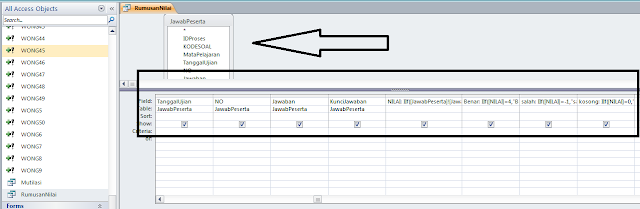

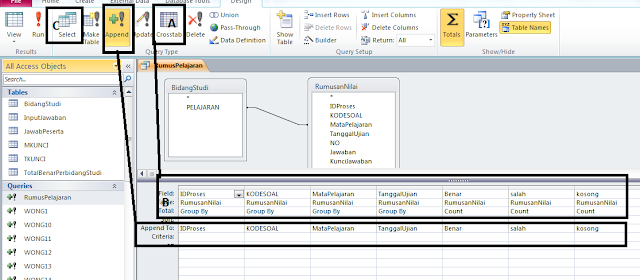













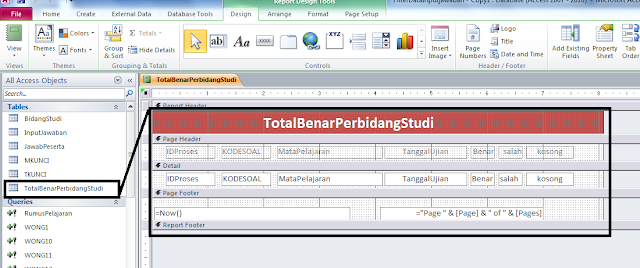

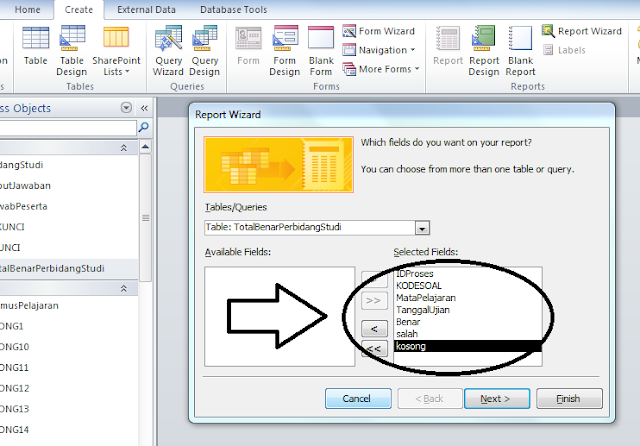



Komentar
Posting Komentar